chromebookのローカル領域は、ダウンロードフォルダのみ。
<使い方>
Webからダウンロードしたファイルやフラッシュメモリなど
外部ストレージからコピーしたファイルはこのダウンロードフォルダ
の中に入ります。

アプリ「ファイル」がダウンロードフォルダになります。
アプリランチャーから探してください。
ちょうどWindowsのファイルエクスプローラーのような階層状の表示
になっており、同時にGoogleドライブ側も見ることができます。
ファイルはドラッグアンドドロップもしくはコピーペーストで
Googleドライブとのシームレスなコピーや移動が可能。
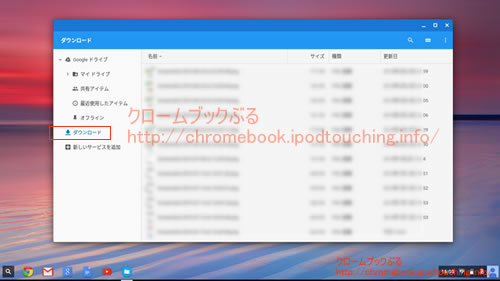
アプリ「ファイル」中の各ファイル操作
■右クリックからポップアップ表示
(Gallery)
切り取り、コピー、貼り付け、
名前を変更
削除
zip圧縮
新しいフォルダ
コピペ、ファイル名を変える、ファイルの削除などできます。
Galleryなどファイルを展開させるアプリは右クリックからも使えますが、
そのままファイル名のダブルクリックでもGallery起動します。
フォルダを作ってファイルを整理することも可能。
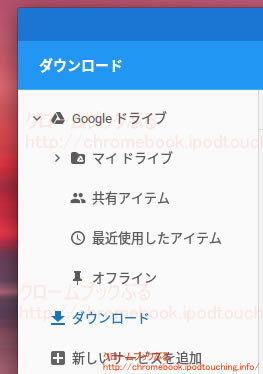
クロームブックでは、基本的にクラウであるGoogleドライブに
ファイルを保存・使用するというクラウドベースのシステムになって
いますが、必要があればクロームブック本体のローカルである
このダウンロードフォルダと双方間でスムーズにコピペや移動などできる
ように設計されています。
クロームブックを使用するにあたって覚えておくと大変便利に使えます。
